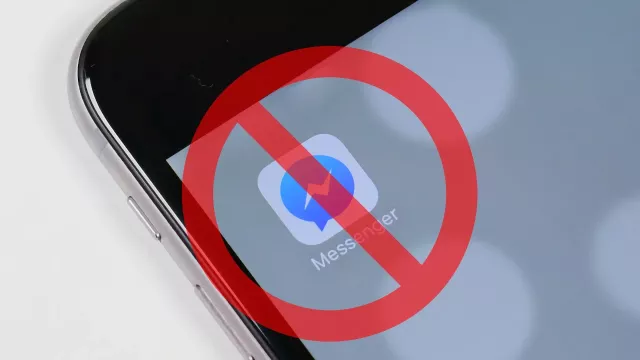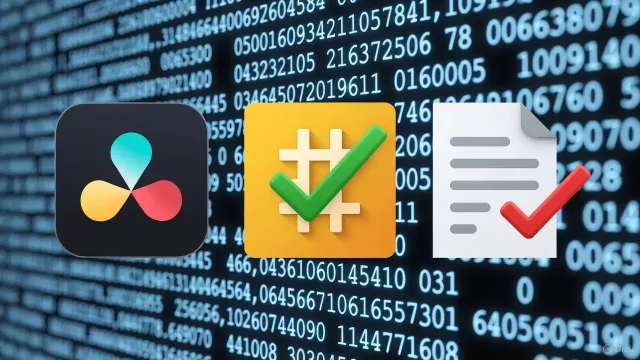Neexistuje více videí, než na serveru YouTube. Najdete zde oblíbené pohádky, seriály i hudební klipy. Jenže stáhnout video z YouTube do počítače a zkopírovat třeba do mobilu není právě jednoduché. Pokud nemáte nástroj Mediaraptor. S tím je to naopak otázka jednoho kliknutí. Program umí na internetu vyhledat video, stáhnout jej, převést do potřebného formátu a to vše úplně automaticky jedním kliknutím. Zvolíte si, v jaké kvalitě chcete video mít, nebo si vyberete, že z videa chcete vytáhnout jen zvukovou stopu, označíte třeba 50 videí a dáte si kafíčko. Program udělá vše zcela automaticky. Kromě toho obsahuje i povedený přehrávač multimédií, který využijí hlavně majitelé velkých sbírek.
Na Chip DVD najdete speciální plnou verzi programu Mediaraptor. Na rozdíl od placené verze Platinum, která se standardně prodává za 40 eur, chybí speciální verzi některé funkce, jako je například konverze do formátů AAC, MP4 nebo H.264. Jinak nabízí vše důležité, co je pro stahování a konverzi videí z internetu potřeba. Zájemci mohou využít zvýhodněnou cenu na pořízení licence AudialsOne 4, která je nejkomplexnějším nástrojem pro stahování a správu audia a videa.
- Stahovač multimédií z internetu
- Plná verze programu
- Info: http://audials.com
- Jazyk: anglicky
- OS: Win XP/Vista/7 (32/64b)
- On-line registrace
Stahování z YouTube: Jedním kliknutím program stáhne video a převede do zvoleného formátu.
Po spuštění programu se zobrazí okno, které vás nabádá k nákupu lepší verze Platinum, to můžete zavřít. Hned poté se zobrazí prostředí samotné aplikace. První co uvidíte je velký nápis Search. Nyní tedy přímo zadáte, co hledáte. Můžete zadat jméno interpreta a nechat si zobrazit všechny jeho songy, nebo můžete zadat název konkrétní skladby, kterou chcete najít a kliknout na »Search«. Program má bohužel problémy s vyhledáváním s diakritikou, proto výrazy raději zadávejte bez háčků a čárek.
Nyní je třeba pár sekund počkat, program prohledá nejznámější servery, na kterých by mohl být obsah k dispozici – program prohledává přibližně desítku videoserverů. Poté vypíše nalezený obsah. Do sloupce »Artist« napíše, kterého umělce našel. Pokud na něj kliknete, v pravé části se zobrazí, seznam nalezených skladeb. Ty není bohužel možné přímo začít poslouchat, nejprve je
Stahování odkudkoliv: Stačí otevřít stránku, kde se nachází flashové video, a program jej stáhne.
třeba stáhnout kliknutím na tlačítko »Record«. Ještě než tak uděláte, přečtěte si další odstavec o konverzi.
Nastavení konverze
Pod oknem s hledáním uvidíte menší okno pojmenované Convert. Funkce pro konverzi multimédií je standardně zatržena, proto po stáhnutí dojde automaticky ke konverzi do zvoleného formátu. Jaký to bude, to si musíte nastavit. K dispozici je několik přednastavených formátů podle toho, na čem budete chtít stažený obsah přehrávat. Náš tip: Pokud vám jde jen o hudbu a nestojíte o video, zaškrtněte v části Convert položku »All to MP3«. Všechen stažený obsah bude překonvertován do formátu MP3 a snadno jej přehrajete na každém přehrávači.
Stahování
Přehrávač: Mediaraptor obsahuje i výkonný přehrávač s pokročilým filtrováním.
Nyní konečně přichází čas na samotné stažení. Stačí vybrat song, který chcete stáhnout a kliknout na tlačítko »Record«. Tím dojde ke stažení a poté automaticky ke konverzi do zvoleného formátu, pokud jste konverzi nezrušili. Průběh stahování i konverze vidíte v dolní části okna. Program zobrazuje, kolik dat z celkového množství má staženo a při konverzi ukazuje, kolik má hotovo. Samozřejmě je možné označit více skladeb najednou a nechat je stahovat/konvertovat paralelně. V tom případě ale doporučujeme vedle nápisu »Clean up« omezit počet simultánních přenosů na nějaké rozumné číslo – podle výkonu vašeho počítače.
Stahování multimédií z webu
Pokud se v základním okně programu přepnete do záložky »Web« a aktivujete volbu »Record internet media content«, nabídne program úplně nový rozměr možností. Nyní stačí
Vyzvánění: Program umí vytvořit ze songu vyzváněcí melodii a přes WAP si ji stáhnete do mobilu.
spustit webový prohlížeč a najít na jakémkoliv webu flashové video. Nemusí jít jen o YouTube, ale třeba i český Stream.cz. Jakmile video v internetovém prohlížeči spustíte, začne se automaticky natahovat také do Mediaraptoru a uvidíte jej v seznamu videí. Musíte počkat, až se video přehraje úplně celé v internetovém prohlížeči. Pak se vraťte do Mediaraptoru a u videa uvidíte stav »Preloaded«. To znamená, že se do programu uložilo správně. Chcete-li jej přidat do své sbírky, klikněte na něj a zvolte »Save«. Máte-li aktivovanou konverzi, dojde k přeformátování do zvoleného formátu a video se uloží do vaší sbírky. Během testování nám funkce fungovala zcela bezchybně na různých videoserverech, s různými rozlišeními, nenarazili jsme na žádný problém.
Přehrávání
V pravé části okna pak vidíte seznam songů, které jsou již stažené do počítače, a můžete je tedy poslouchat. Přehrávání je jednoduché, zkrátka na písničku poklikáte. Máte-li v seznamu více skladeb, bude po přehrání té, co jste vybrali, automaticky hraná následující skladba. Pokud jste stahovali hudební video, otevře se okno s videem a bude přehrána i obrazová část záznamu. Staženou hudbu můžete přehrávat i v jakémkoliv jiném přehrávači, stažené soubory najdete ve složce »Hudba«, která se nachází buď v Knihovnách, nebo ve složce Dokumenty – podle verze Windows. Zde najdete buď už překonvertované soubory, nebo surová FLV videa, tedy tak jak byla stažena z internetu.
Pokud chcete používat Mediaraptor i jako přehrávač, klikněte v pravé dolní části okna na tlačítko »Organize«. Přepnete se z modu pro stahování hudby do modu pro přehrávání, který je mnohem přehlednější. Program automaticky roztřídí hudbu podle autora, názvu alba nebo podle žánru. V pravé části okna se pak zobrazí řádek »Filter«, kterým můžete fulltextově vyhledat skladbu – ať už má text uvedený u autora hudby, u názvu alba nebo v samotném názvu. Program má multimediální soubory zaindexované, takže nalezení je okamžité. V režimu přehrávače můžete kliknout na tlačítko »Import« a přidat složky, které chcete mít zaindexované.
Další funkce
Zdaleka to není všechno, co tento multimediální nástroj nabízí. Vpravo dole najdete ikonu »Burn«, která slouží pro vypalování hudby na CD. To ovšem zvládne kdejaký nástroj. Mnohem zajímavější je ikona »Mobile«. Ta se zpřístupní v okamžiku, kdy máte označenou nějakou skladbu, případně video. Po kliknutí na ni se otevře nové okno pojmenované »Create Ringtone«, tedy nástroj pro vytvoření vyzvánění pro mobilní telefon.
U vybraného songu zobrazí nástroj spektrální analýzu písničky. Kliknutím na časovou osu a na tlačítko play si můžete poslechnout přesnou část písničky. Zeleně pak označíte část, kterou chcete extrahovat pro mobilní telefon. Jakmile máte vybranou část, kterou chcete dostat do telefonu, klikněte na tlačítko »Continue with step 3«. V dalším kroku si vyberete,
Off-line YouTube: Stahovat je možné i celá videa a bez připojení si je pak prohlížet přímo v programu.
do jakého formátu se má song exportovat. K dispozici je formát MMF, což je polyfonní vyzváněcí formát telefonů značek Samsung a LG. Dále je k dispozici formát AMR, se kterým by si měl poradit každý mobilní telefon a nakonec samozřejmě formát MP3, který nabízí nejlepší kvalitu.
Vyberte tedy vhodný formát a pokračujte kliknutím na »Continue with step 4«. Nakonec si můžete vyzvánění stáhnout do počítače kliknutím na »Download«, nebo se nabízí ještě elegantnější možnost: klikněte na »WAP«. V tom případě se vaše vyzvánění uloží na WAP server a vy si jej stáhnete přímo z telefonu, velmi jednoduše. Stačí ve wapovém prohlížeči zadat adresu »jma.at« a do řádku »Code« opsat kód, který vygeneruje program po vytvoření vyzvánění. Jedním kliknutím si pak vyzváněcí melodii stáhnete do mobilu. Funkci jsme zkoušeli a fungovala bez problémů.
Výkonný stahovač
Mediaraptor je velmi výkonný stahovač multimédií z internetu. Na jeho ovládání je třeba si zvyknout – není sice složité, ale řada funkcí se „objeví“ až po stisknutí toho správného tlačítka. Někdy je tedy třeba hledat i menší ikony, které jsou roztroušené po celém okně programu.
Uveřejněno na Chip DVD 12/10.

Koupit časopis Chip
Chip je možné číst v tištěné nebo v digitální podobě na mobilech, tabletech a počítačích.